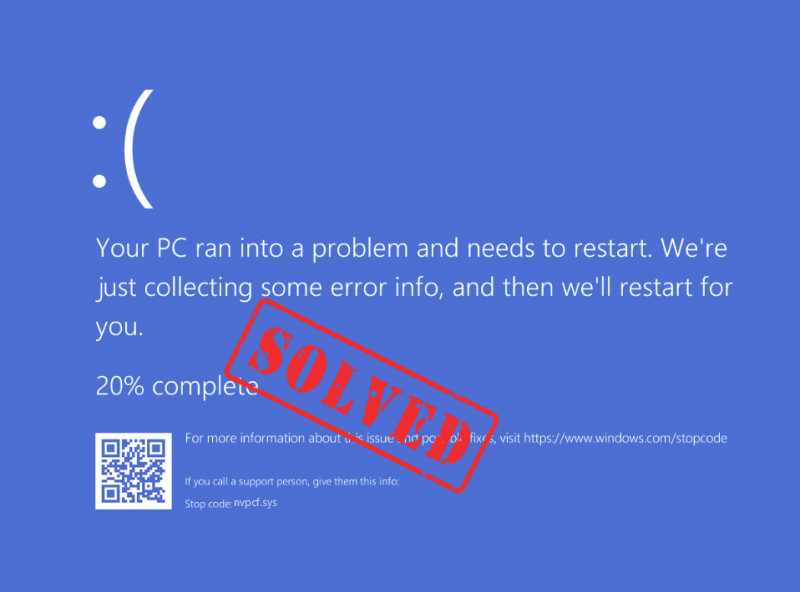
உர்ஹ், மீண்டும் மரணப் பிழையின் எரிச்சலூட்டும் நீலத் திரை! இந்த நேரத்தில், இது nvpcf.sys, அதன் அர்த்தம் என்ன? இது உங்களுக்கு நேர்ந்தால், கவலைப்பட வேண்டாம், nvpcf.sys நீலத் திரைப் பிழையானது உங்கள் என்விடியா டிஸ்ப்ளே கார்டில் உள்ள இயக்கி சிக்கலால் ஏற்படலாம். இந்த சிக்கலை ஒருமுறை சரி செய்ய நீங்கள் என்ன செய்யலாம் என்று படித்து பாருங்கள்.
உங்கள் கணினியில் nvpcf.sys நீலத் திரைப் பிழைக்கான இந்தத் திருத்தங்களை முயற்சிக்கவும்
பின்வரும் எல்லா திருத்தங்களையும் நீங்கள் முயற்சிக்க வேண்டியதில்லை: nvpcf.sys ப்ளூ ஸ்கிரீன் டெத் எரரை சரிசெய்வதற்கான தந்திரத்தை நீங்கள் கண்டுபிடிக்கும் வரை, பட்டியலில் கீழே இறங்குங்கள்.
- விண்டோஸ் புதுப்பிப்புகளைச் சரிபார்க்கவும்
- என்விடியா கிராபிக்ஸ் கார்டு டிரைவரை மீண்டும் நிறுவவும்
- சிப்செட் இயக்கிகளைப் புதுப்பிக்கவும்
- SFC மற்றும் DISM ஐ இயக்கவும்
- சிதைந்த கணினி கோப்புகளை தானாக சரிசெய்யவும்
- கணினியை மீண்டும் நிறுவுவதைக் கவனியுங்கள்
1. விண்டோஸ் புதுப்பிப்புகளைச் சரிபார்க்கவும்
உங்கள் சிஸ்டம் தொடர்ந்து புதுப்பிக்கப்படாவிட்டால், nvpcf.sys ப்ளூ ஸ்கிரீன் டெத் எர்ரர் போன்ற சிஸ்டம் சிக்கல்களை ஏற்படுத்தக்கூடிய இணக்கத்தன்மை சிக்கல்கள் இருக்கலாம். கிடைக்கக்கூடிய சமீபத்திய புதுப்பிப்புகள் நிறுவப்பட்டுள்ளதா என்பதை உறுதிசெய்ய:
- உங்கள் விசைப்பலகையில், தட்டவும் விண்டோஸ் விசை, பின்னர் தட்டச்சு செய்யவும் மேம்படுத்தல் சோதிக்க s, பின்னர் C ஐ கிளிக் செய்யவும் புதுப்பிப்புகளுக்கு கர்மம் .
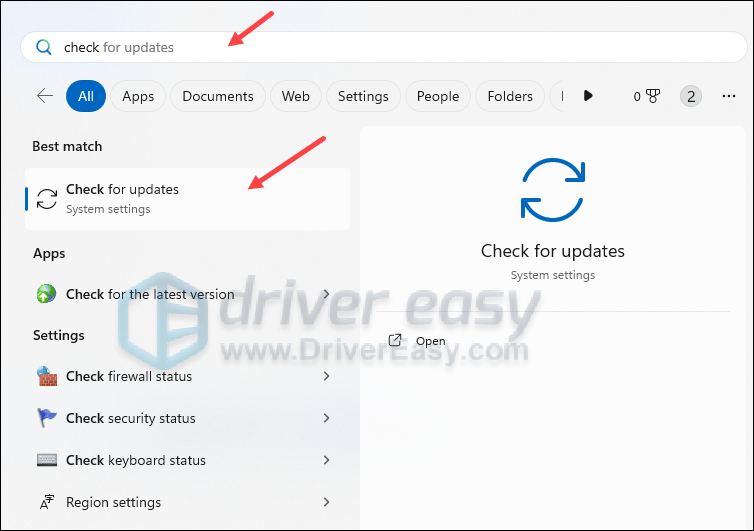
- கிளிக் செய்யவும் புதுப்பிப்புகளைச் சரிபார்க்கவும் , மற்றும் கிடைக்கக்கூடிய புதுப்பிப்புகளுக்கு விண்டோஸ் ஸ்கேன் செய்யும்.
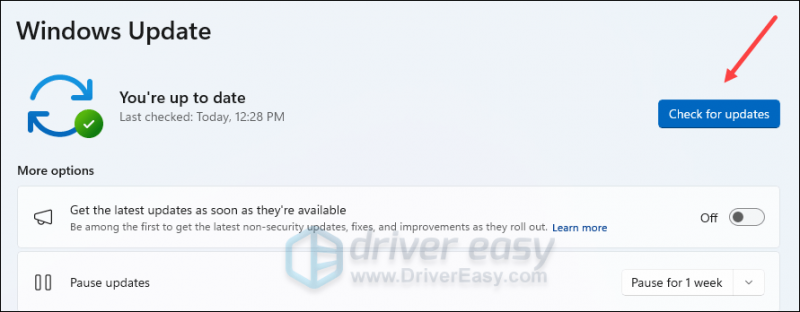
- புதுப்பிப்புகள் இருந்தால், Windows தானாகவே அவற்றை உங்களுக்காகப் பதிவிறக்கும். தேவைப்பட்டால், புதுப்பிப்பு நடைமுறைக்கு வர உங்கள் கணினியை மறுதொடக்கம் செய்யவும்.

- இருந்தால் இல்லை கிடைக்கும் புதுப்பிப்புகள், நீங்கள் பார்ப்பீர்கள் நீங்கள் புதுப்பித்த நிலையில் உள்ளீர்கள் இது போன்ற.
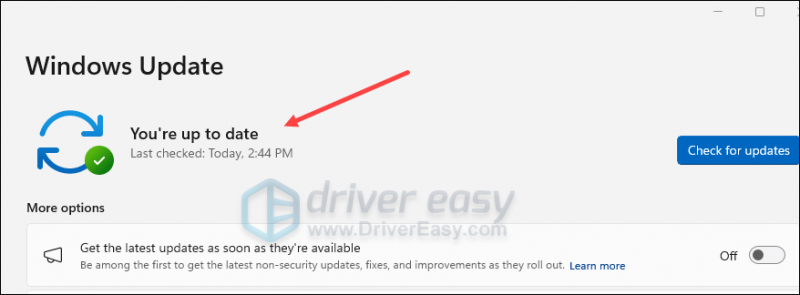
பின்னர் உங்கள் கணினியை மறுதொடக்கம் செய்து, மரணப் பிழையின் nvpcf.sys நீலத் திரை இன்னும் இருக்கிறதா என்று பார்க்கவும். சிக்கல் தொடர்ந்தால், அடுத்த திருத்தத்திற்குச் செல்லவும்.
2. என்விடியா கிராபிக்ஸ் கார்டு டிரைவரை மீண்டும் நிறுவவும்
குறிப்பிட்டுள்ளபடி, மரணப் பிழையின் nvpcf.sys நீலத் திரை உங்கள் என்விடியா கிராபிக்ஸ் கார்டு டிரைவருடன் தொடர்புடையது, இது மர்மமான காரணங்களுக்காக தவறாக இருக்கலாம்.
இந்த வழக்கில், NVIDIA டிஸ்ப்ளே கார்டு டிரைவரின் சுத்தமான மறு நிறுவலைச் செய்ய பரிந்துரைக்கப்படுகிறது. அவ்வாறு செய்ய, DDU (Display Driver Uninstaller) பொதுவாக பரிந்துரைக்கப்படுகிறது, ஏனெனில் இது உங்கள் கணினியில் உள்ள பழைய அல்லது பழுதடைந்த காட்சி இயக்கி கோப்புகளை அகற்றும் ஒரு நல்ல வேலையைச் செய்யும்.
DDU உடன் டிஸ்ப்ளே கார்டு டிரைவரின் சுத்தமான மறு நிறுவலைச் செய்ய:
- உங்கள் GPU உற்பத்தியாளரின் இணையதளத்தில் இருந்து டிஸ்ப்ளே கார்டு டிரைவரின் எக்ஸிகியூஷன் கோப்பைப் பதிவிறக்கித் தேடுங்கள் (அதை எப்படி செய்வது என்று உங்களுக்குத் தெரியாவிட்டால், தயவுசெய்து குதிக்கவும். கிராபிக்ஸ் கார்டு டிரைவரை எப்படி தானாக அப்டேட் செய்யலாம் என்பதை இங்கே பார்க்கலாம் ):
- இலிருந்து DDU ஐப் பதிவிறக்கவும் அதிகாரப்பூர்வ பதிவிறக்க பக்கம் . பின்னர் கோப்புறையை அவிழ்த்து, இருமுறை கிளிக் செய்யவும் DDU செயல்படுத்தும் கோப்பை மேலும் பிரித்தெடுக்க கோப்பு.
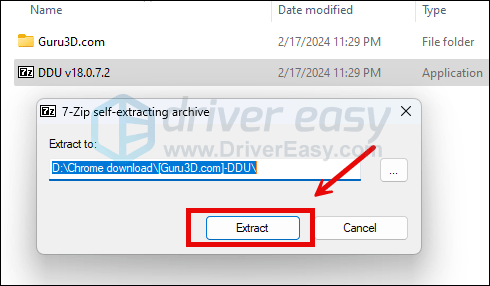
- இங்கே அறிவுறுத்தப்பட்டுள்ளபடி உங்கள் கணினியை பாதுகாப்பான பயன்முறையில் துவக்கவும்: கணினி உள்ளமைவு கருவியைப் பயன்படுத்தி பாதுகாப்பான பயன்முறையைத் தொடங்கவும்
- பாதுகாப்பான பயன்முறையில் இருக்கும்போது, நீங்கள் DDU செயல்படுத்தும் கோப்பை அன்சிப் செய்யும் கோப்புறைக்குச் செல்லவும். இயக்க இருமுறை கிளிக் செய்யவும் காட்சி இயக்கி நிறுவல் நீக்கி .
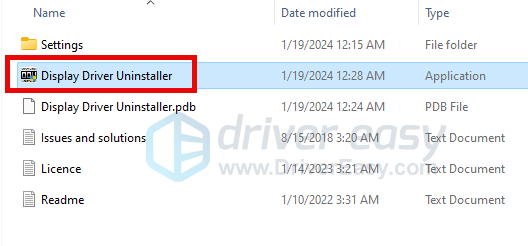
- தேர்ந்தெடு GPU மற்றும் உங்கள் GPU உற்பத்தியாளர் வலது பக்கத்தில். பின்னர் கிளிக் செய்யவும் சுத்தம் செய்து மறுதொடக்கம் செய்யுங்கள் .
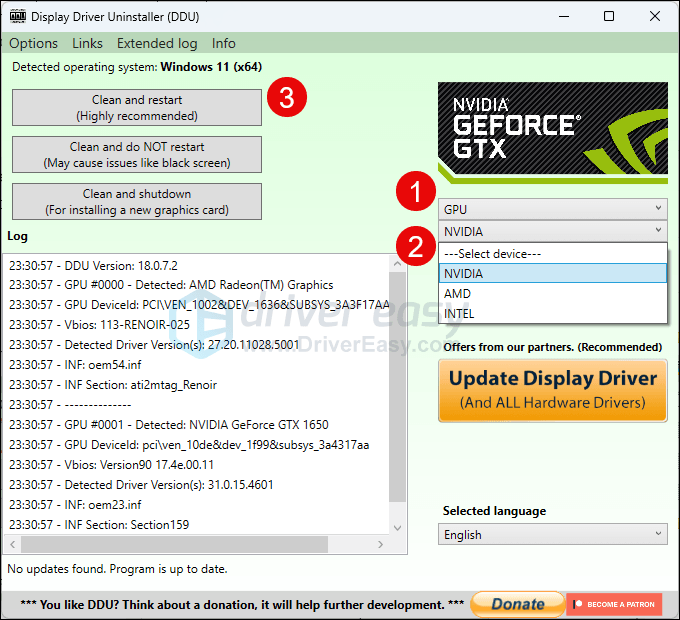
- உங்கள் கிராபிக்ஸ் அட்டைக்கான பழைய இயக்கி கோப்புகள் சுத்தம் செய்யப்பட்டவுடன் உங்கள் கணினி மறுதொடக்கம் செய்யப்பட வேண்டும்.
- இயக்கி நிறுவலை இயக்க, படி 1 இலிருந்து நீங்கள் பதிவிறக்கிய காட்சி அட்டை இயக்கிக்கான அமைவுக் கோப்பை இருமுறை கிளிக் செய்யவும்.
- பின்னர் உங்கள் கணினியை மறுதொடக்கம் செய்யவும்.
டிரைவரை கைமுறையாக புதுப்பிக்க உங்களுக்கு நேரமோ, பொறுமையோ அல்லது திறமையோ இல்லையென்றால், நீங்கள் அதை தானாகவே செய்யலாம் டிரைவர் ஈஸி . டிரைவர் ஈஸி தானாகவே உங்கள் கணினியை அடையாளம் கண்டு அதற்கான சரியான இயக்கிகளைக் கண்டறியும். உங்கள் கணினி இயங்கும் சிஸ்டம் என்ன என்பதை நீங்கள் சரியாகத் தெரிந்து கொள்ள வேண்டிய அவசியமில்லை, நீங்கள் பதிவிறக்கும் தவறான இயக்கியால் நீங்கள் சிரமப்பட வேண்டியதில்லை, மேலும் நிறுவும் போது தவறு செய்வது பற்றி நீங்கள் கவலைப்படத் தேவையில்லை. டிரைவர் ஈஸி அனைத்தையும் கையாளுகிறது.
உங்கள் இயக்கிகளை தானாக புதுப்பிக்கலாம் இலவசம் அல்லது தி ப்ரோ பதிப்பு டிரைவர் ஈஸி. ஆனால் ப்ரோ பதிப்பில் இது 2 படிகளை மட்டுமே எடுக்கும் (மேலும் உங்களுக்கு முழு ஆதரவும் 30 நாள் பணம் திரும்ப உத்தரவாதமும் கிடைக்கும்):
- பதிவிறக்க Tamil மற்றும் இயக்கி எளிதாக நிறுவவும்.
- இயக்கி எளிதாக இயக்கவும் மற்றும் கிளிக் செய்யவும் இப்போது ஸ்கேன் செய்யவும் பொத்தானை. டிரைவர் ஈஸி உங்கள் கணினியை ஸ்கேன் செய்து, ஏதேனும் சிக்கல் உள்ள இயக்கிகளைக் கண்டறியும்.
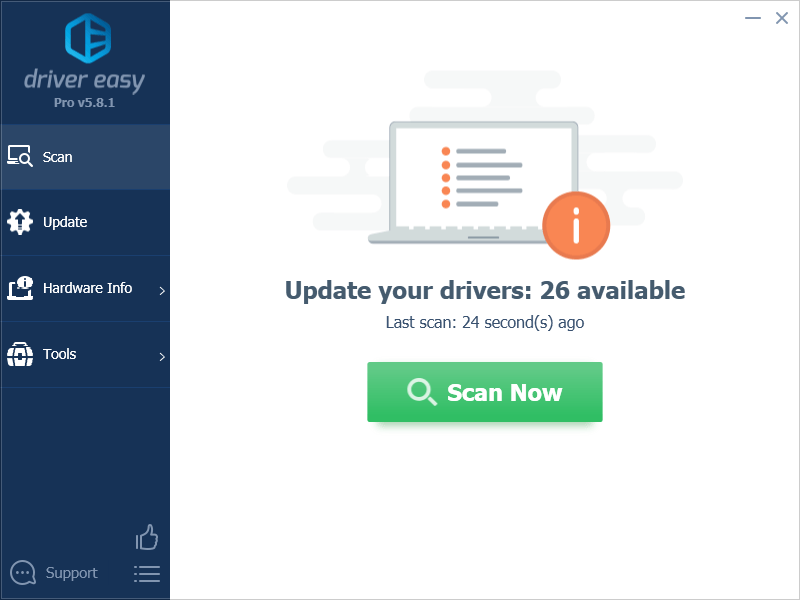
- கிளிக் செய்யவும் அனைத்தையும் புதுப்பிக்கவும் சரியான பதிப்பை தானாக பதிவிறக்கி நிறுவ அனைத்து உங்கள் கணினியில் விடுபட்ட அல்லது காலாவதியான இயக்கிகள். (இதற்குத் தேவை ப்ரோ பதிப்பு - அனைத்தையும் புதுப்பி என்பதைக் கிளிக் செய்யும் போது மேம்படுத்தும்படி கேட்கப்படுவீர்கள்.)
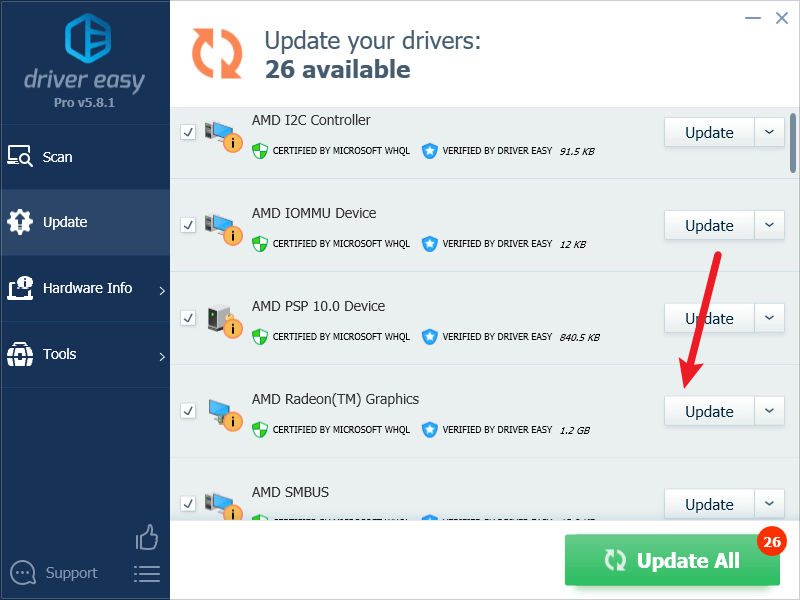
குறிப்பு : நீங்கள் விரும்பினால் இலவசமாகச் செய்யலாம், ஆனால் இது ஓரளவு கையேடு. - மாற்றங்கள் நடைமுறைக்கு வர உங்கள் கணினியை மறுதொடக்கம் செய்யவும்.
இறப்புப் பிழையின் nvpcf.sys நீலத் திரை இருக்கிறதா என்று பார்க்கவும். இந்த திருத்தம் உங்களுக்கு வேலை செய்யவில்லை என்றால், கீழே உள்ள அடுத்த திருத்தத்தை முயற்சிக்கவும்.
3. சிப்செட் இயக்கிகளைப் புதுப்பிக்கவும்
நீங்கள் nvpcf.sys ப்ளூ ஸ்கிரீன் டெத் எர்ரரை வைத்திருப்பதற்கான மற்றொரு பொதுவான காரணம் தவறான அல்லது காலாவதியான சிப்செட் இயக்கிகளாக இருக்கலாம். அதைச் சரிசெய்ய, உங்கள் அதிகாரப்பூர்வ இணையதளத்தில் இருந்து பதிவிறக்கம் செய்யப்பட்ட சரியான இயக்கி கோப்புடன் சிப்செட் இயக்கிகளைப் புதுப்பிக்க முயற்சி செய்யலாம். மதர்போர்டு உற்பத்தியாளர் .
இதைச் செய்ய, உங்கள் சாதனத்திற்கான சரியான மதர்போர்டு மாதிரியை நீங்கள் முதலில் அறிந்துகொள்வீர்கள், பின்னர் உங்கள் இயக்க முறைமைக்கான சரியான இயக்கி கோப்புகளைத் தேட மற்றும் பதிவிறக்க அதிகாரப்பூர்வ வலைத்தளத்திற்குச் செல்லவும்.
இதையெல்லாம் எப்படி செய்வது என்று உங்களுக்குத் தெரியாவிட்டால், பார்க்கவும் சிப்செட் இயக்கிகளை எவ்வாறு தானாக புதுப்பிக்கலாம் என்பது இங்கே .
தவறான சிப்செட் இயக்கிகள் கணினி செயலிழப்பது, உறைதல் போன்ற சிக்கல்களை ஏற்படுத்தலாம் அல்லது உங்கள் கணினியைப் பயன்படுத்த முடியாத மற்றும் நிலையற்றதாக மாற்றலாம். எனவே, சிப்செட் இயக்கிகளை கைமுறையாகப் புதுப்பிப்பதால் ஏற்படும் விளைவுகளைப் பற்றி நீங்கள் நம்பிக்கையுடனும், முழுமையாக அறிந்தவராகவும் இருந்தால் மட்டுமே அவ்வாறு செய்யுங்கள்.4. SFC மற்றும் DISM ஐ இயக்கவும்
சிதைந்த கணினி கோப்புகள் nvpcf.sys போன்ற இறப்பு பிழைகளின் நீல திரையை ஏற்படுத்தலாம். அதிர்ஷ்டவசமாக, இதுபோன்ற மோசமான கணினி கோப்புகளை அடையாளம் காணவும் சரிசெய்யவும் உதவும் இரண்டு உள்ளமைக்கப்பட்ட கருவிகள் உள்ளன. முழு செயல்முறைக்கும் சிறிது நேரம் ஆகலாம், மேலும் சோதனையின் போது வேறு எந்த நிரல்களையும் இயக்க வேண்டாம் என்று பரிந்துரைக்கிறோம். கட்டளை வரிகள் மிகவும் பயமுறுத்துவதாக நீங்கள் கண்டால், எப்படியாவது விஷயங்கள் தவறாகிவிடும் என்று நீங்கள் பயப்படுகிறீர்கள் என்றால், தயவுசெய்து பார்க்கவும் கணினி கோப்பை எவ்வாறு தானாக சரிசெய்வது என்பதை இங்கே காணலாம் .
இந்த கருவிகளை இயக்க:
4.1 கணினி கோப்பு சரிபார்ப்பு மூலம் சிதைந்த கோப்புகளை ஸ்கேன் செய்யவும்
1) உங்கள் விசைப்பலகையில், அழுத்தவும் விண்டோஸ் லோகோ விசை மற்றும் ஆர் அதே நேரத்தில். வகை cmd மற்றும் அழுத்தவும் Ctrl+Shift+Enter அதே நேரத்தில் கட்டளை வரியில் நிர்வாகியாக இயக்கவும்.
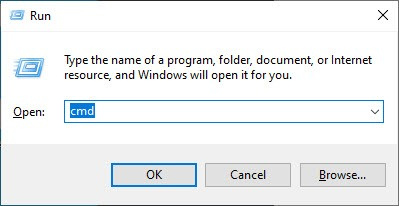
கிளிக் செய்யவும் ஆம் உங்கள் சாதனத்தில் மாற்றங்களைச் செய்ய அனுமதி கேட்கும் போது.
2) கட்டளை வரியில் சாளரத்தில், பின்வரும் கட்டளையை நகலெடுத்து ஒட்டவும் உள்ளிடவும் .
sfc /scannow
3) சிஸ்டம் ஃபைல் செக்கர் அனைத்து சிஸ்டம் பைல்களையும் ஸ்கேன் செய்து, சிதைந்த அல்லது காணாமல் போனவற்றை சரி செய்யும். இதற்கு 3-5 நிமிடங்கள் ஆகலாம்.
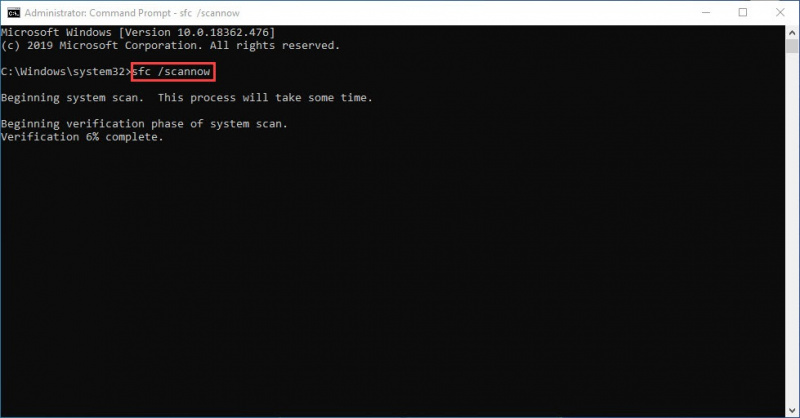
4) ஸ்கேன் செய்த பிறகு, உங்கள் கணினியை மறுதொடக்கம் செய்து, மரணப் பிழையின் nvpcf.sys நீலத் திரை இன்னும் தொடர்கிறதா என்று பார்க்கவும். அப்படியானால், அடுத்த சோதனைக்குச் செல்லவும்:
4.2 dism.exe ஐ இயக்கவும்
1) உங்கள் விசைப்பலகையில், அழுத்தவும் விண்டோஸ் லோகோ விசை மற்றும் ஆர் அதே நேரத்தில். வகை cmd மற்றும் அழுத்தவும் Ctrl+Shift+Enter கட்டளை வரியை நிர்வாகியாக இயக்க.
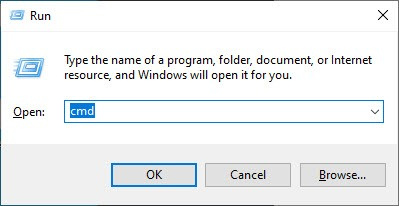
கிளிக் செய்யவும் ஆம் உங்கள் சாதனத்தில் மாற்றங்களைச் செய்ய அனுமதி கேட்கும் போது.
2) கட்டளை வரியில் சாளரத்தில், பின்வரும் கட்டளைகளை நகலெடுத்து ஒட்டவும் உள்ளிடவும் ஒவ்வொரு வரிக்குப் பிறகு:
dism.exe /online /cleanup-image /scanhealth
dism.exe /online /cleanup-image /restorehealth
2) செயல்முறை முடிந்ததும்:
- டிஐஎஸ்எம் கருவி உங்களுக்கு பிழைகளை வழங்கினால், இந்த கட்டளை வரியை நீங்கள் எப்போதும் முயற்சி செய்யலாம். இதற்கு 2 மணிநேரம் வரை ஆகும்.
dism /online /cleanup-image /startcomponentcleanup
- கிடைத்தால் பிழை: 0x800F081F , உங்கள் கணினியை மறுதொடக்கம் செய்து, கட்டளை வரியில் மீண்டும் நிர்வாகியாக திறக்கவும் (படி 1) அதற்கு பதிலாக இந்த கட்டளை வரியை இயக்கவும்:
Dism.exe /Online /Cleanup-Image /AnalyzeComponentStore
இந்த சோதனைகள் முடிந்ததும், உங்கள் கணினியை மறுதொடக்கம் செய்து, nvpcf.sys ப்ளூ ஸ்கிரீன் டெத் எரர் இன்னும் காணப்படுகிறதா என்று பார்க்கவும். சிக்கல் இன்னும் தொடர்ந்தால், அடுத்த திருத்தத்திற்குச் செல்லவும்.
5. சிதைந்த கணினி கோப்புகளை தானாக சரிசெய்யவும்
நீங்கள் தொடர்ந்து nvpcf.sys மரணப் பிழையின் நீலத் திரையை எதிர்கொண்டால் மற்றும் முந்தைய தீர்வுகள் எதுவும் பயனுள்ளதாக நிரூபிக்கப்படவில்லை என்றால், உங்கள் சிதைந்த கணினி கோப்புகள் காரணமாக இருக்கலாம். இதை சரிசெய்ய, கணினி கோப்புகளை சரிசெய்வது முக்கியமானது. இந்தச் செயல்பாட்டில் சிஸ்டம் ஃபைல் செக்கர் (SFC) கருவி உங்களுக்கு உதவும். 'sfc / scannow' கட்டளையை இயக்குவதன் மூலம், சிக்கல்களை அடையாளம் காணும் மற்றும் காணாமல் போன அல்லது சிதைந்த கணினி கோப்புகளை சரிசெய்யும் ஸ்கேன் ஒன்றை நீங்கள் தொடங்கலாம். இருப்பினும், கவனிக்க வேண்டியது அவசியம் SFC கருவி முதன்மையாக பெரிய கோப்புகளை ஸ்கேன் செய்வதில் கவனம் செலுத்துகிறது மற்றும் சிறிய சிக்கல்களை கவனிக்காமல் இருக்கலாம் .
SFC கருவி குறைவாக இருக்கும் சூழ்நிலைகளில், மிகவும் சக்திவாய்ந்த மற்றும் சிறப்பு வாய்ந்த Windows பழுதுபார்க்கும் கருவி பரிந்துரைக்கப்படுகிறது. பாதுகாக்கவும் ஒரு தானியங்கி விண்டோஸ் பழுதுபார்க்கும் கருவியாகும், இது சிக்கலான கோப்புகளை அடையாளம் கண்டு, செயலிழந்தவற்றை மாற்றுவதில் சிறந்து விளங்குகிறது. உங்கள் கணினியை முழுமையாக ஸ்கேன் செய்வதன் மூலம், Fortect உங்கள் விண்டோஸ் சிஸ்டத்தை சரிசெய்வதற்கு மிகவும் விரிவான மற்றும் பயனுள்ள தீர்வை வழங்க முடியும்.
Fortect உடன் இறப்பு பிழையின் nvpcf.sys நீல திரையை சரிசெய்ய:
- பதிவிறக்க Tamil மற்றும் Fortect ஐ நிறுவவும்.
- கோட்டையைத் திறக்கவும். இது உங்கள் கணினியை இலவசமாக ஸ்கேன் செய்து உங்களுக்கு வழங்கும் உங்கள் கணினி நிலை பற்றிய விரிவான அறிக்கை .
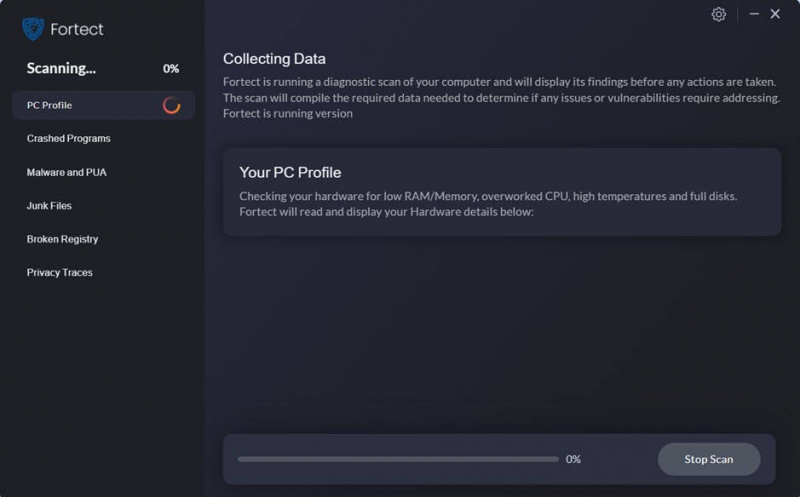
- முடிந்ததும், எல்லா சிக்கல்களையும் காட்டும் அறிக்கையைப் பார்ப்பீர்கள். அனைத்து சிக்கல்களையும் தானாக சரிசெய்ய, கிளிக் செய்யவும் பழுதுபார்க்கத் தொடங்குங்கள் (முழு பதிப்பை நீங்கள் வாங்க வேண்டும். இது ஒரு உடன் வருகிறது 60 நாள் பணம் திரும்ப உத்தரவாதம் Fortect உங்கள் சிக்கலை சரிசெய்யவில்லை என்றால் நீங்கள் எப்போது வேண்டுமானாலும் பணத்தைத் திரும்பப் பெறலாம்).
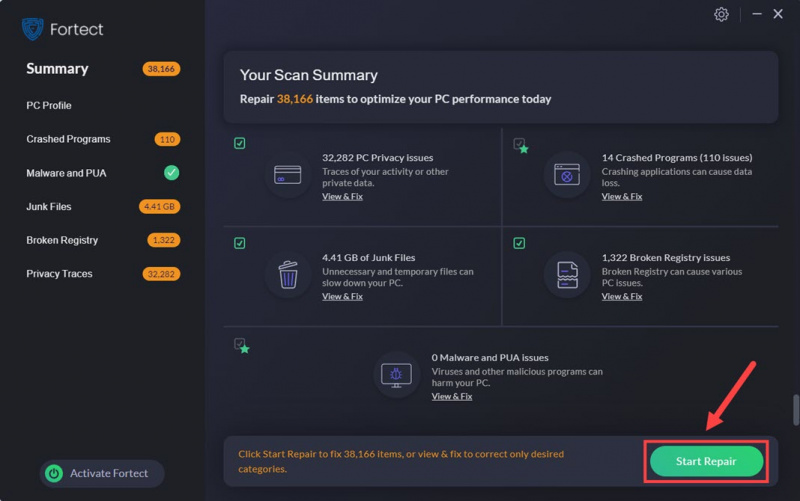
6. கணினியை மீண்டும் நிறுவுவதைக் கவனியுங்கள்
nvpcf.sys மரணப் பிழையின் நீலத் திரை இந்த நிலையிலும் காணப்பட்டால், கணினியை மீண்டும் நிறுவுவதைப் பற்றி நீங்கள் பரிசீலிக்கலாம்.
அதை எப்படி செய்வது என்பது குறித்த கூடுதல் வழிமுறைகள் உங்களுக்குத் தேவைப்பட்டால், உங்கள் குறிப்புக்கான இடுகை இங்கே: விண்டோஸ் 10 ஐ மீண்டும் நிறுவவும்/மீட்டமைக்கவும் [படிப்படியாக] ஸ்கிரீன்ஷாட்கள் விண்டோஸ் 10 இலிருந்து வந்தவை, ஆனால் வழிமுறைகள் விண்டோஸ் 11 இல் வேலை செய்கின்றன.
nvpcf.sys ப்ளூ ஸ்கிரீன் டெத் எர்ரர் கணினி ரீசெட் அல்லது ரீ இன்ஸ்டால் செய்த பிறகும் இருந்தால், சிக்கல் கண்டிப்பாக ஹார்டுவேர் முன் இருக்கும். அப்படியானால், உங்கள் கணினி அல்லது உங்கள் என்விடியா டிஸ்ப்ளே கார்டை சரிசெய்ய உதவ முடியுமா என்பதைப் பார்க்க உங்கள் கணினி விற்பனையாளரிடம் நீங்கள் பேச வேண்டும். உங்கள் கணினிக்கு உத்தரவாதம் இல்லை என்றால், உங்கள் என்விடியா கிராபிக்ஸ் கார்டைச் சரிபார்ப்பதற்கு வன்பொருள் தொழில்நுட்ப வல்லுநரின் உதவியைப் பெற வேண்டும்.
மேலே உள்ள முறைகளில் ஒன்று nvpcf.sys ப்ளூ ஸ்கிரீன் டெத் பிழையை சரி செய்ய உதவும் என்று நம்புகிறேன். உங்களிடம் வேறு ஆக்கபூர்வமான பரிந்துரைகள் இருந்தால், தயவுசெய்து கீழே ஒரு கருத்தை தெரிவிக்கவும். நாம் அனைவரும் காதுகள்.






![[தீர்ந்தது] இறக்கும் ஒளி ஒலி பிரச்சினை](https://letmeknow.ch/img/knowledge/89/dying-light-sound-issue.jpg)